Xtreme Download Manager (XDM) es un administrador de descargas gratuito y de código abierto, aquí aprendemos los comandos para instalar XDM en Ubuntu 22.04 Jammy JellyFish y Ubuntu 20.04 Focal Fossa.
Además de la aplicación XDM Desktop, los usuarios también pueden integrar este administrador de descargas con navegadores como Edge, Firefox, Chrome, Vivaldi y Opera. Podemos reanudar y programar una descarga, limitar el ancho de banda, clasificar las descargas y descargar varios archivos simultáneamente. Las descargas son posibles a través de HTTP, HTTPS, FTP y varios protocolos de transmisión de video.
Para descargar clips ofrecidos en portales de video como YouTube, Dailymotion y Vimeo, haga clic en el botón correspondiente, ingrese la dirección de Internet del video, haga clic en "Buscar" y el video se puede recuperar en su disco duro. Después de una descarga exitosa, se pueden convertir directamente a otros formatos de video utilizando el convertidor de medios integrado. Debido a las muchas otras funciones, como la supervisión del portapapeles y la verificación automática de una descarga por parte de su escáner de virus, se recomienda sin reservas XDM.
Pasos para instalar XDM en Ubuntu 22.04 | 20.04
Los pasos dados aquí serán los mismos para otros Linux basados en Ubuntu y Debian como MX Linux, POP OS, Linux Mint, Elementary OS y otros…
1. Actualice Ubuntu 22.04 o 20.04
Primero, ejecute el comando de actualización del sistema para asegurarse de que todas las actualizaciones más recientes estén instaladas en nuestro sistema. Esto también reconstruirá el caché del administrador de paquetes APT.
sudo apt update
2. Descargar XDM – Gestor de descargas Xtreme
A diferencia de otras aplicaciones de código abierto, XDM no está disponible para instalar utilizando el administrador de paquetes del sistema predeterminado. De ahí que lo descarguemos manualmente desde su repositorio de GitHub. Alternativamente, puede obtenerlo directamente desde su sitio web oficial para Windows, Linux o macOS.
curl -s https://api.github.com/repos/subhra74/xdm/releases/latest|grep browser_download_url|grep .tar.xz|cut -d '"' -f 4|wget -qi -
3. Extrae el archivo
El archivo que hemos descargado está en formato comprimido. Para usarlo, extráigalo usando la herramienta de comando Tar. Esto extraerá el script de instalación creado para los sistemas Linux por los desarrolladores de este software.
tar -xf xdm-setup-*.tar.xz
4. Instale XDM en Ubuntu 22.04 o 20.04
Una vez que haya ejecutado el comando dado en el paso anterior, tendrá un script de instalación en el mismo directorio donde se encuentra el archivo XDM comprimido. Para confirmar, puede listar todos los archivos o carpetas de esa ubicación usando ls
Para iniciar la instalación, ejecute el script con sudo.
sudo ./install.sh
5. Ejecute Xtreme Download Manager en Linux
A continuación, vaya al Lanzador de aplicaciones y busque el XDM, cuando aparezca su icono, haga clic para ejecutarlo.
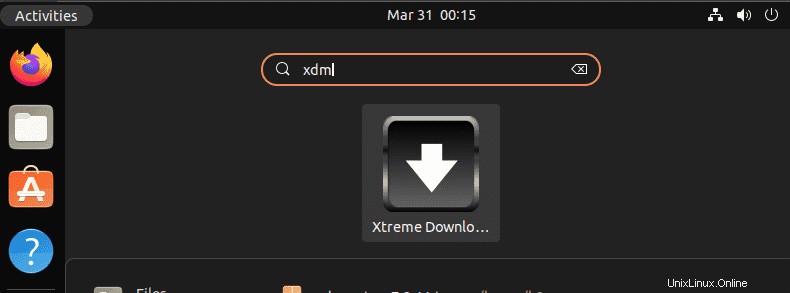
Alternativamente, si desea utilizar el terminal de comandos para iniciar la aplicación, utilice:
xdman
6. Integrar la extensión del navegador
Cuando inicie XDM, tendrá la lista de navegadores comunes junto con una opción para integrar la extensión XDM correspondiente disponible para él. Por lo tanto, según su navegador, seleccione uno.
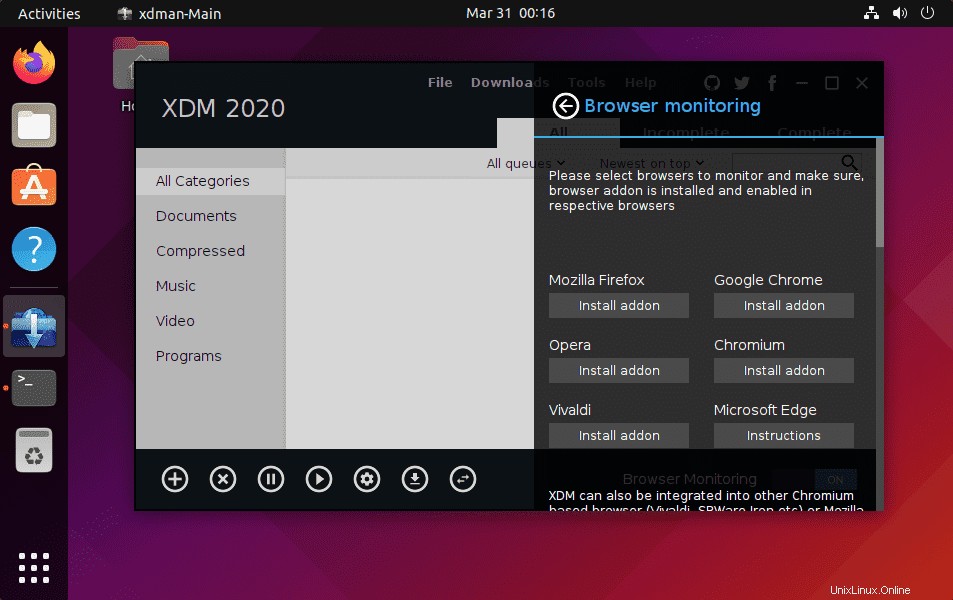
7. Cómo actualizar XDM en Linux
A diferencia de otras aplicaciones instaladas mediante APT, no podemos actualizar XDM mediante el administrador de paquetes del sistema. Sin embargo, actualizar XDM tampoco es una tarea engorrosa. Simplemente ejecute la aplicación, haga clic en Ayuda y "Buscar actualizaciones “.
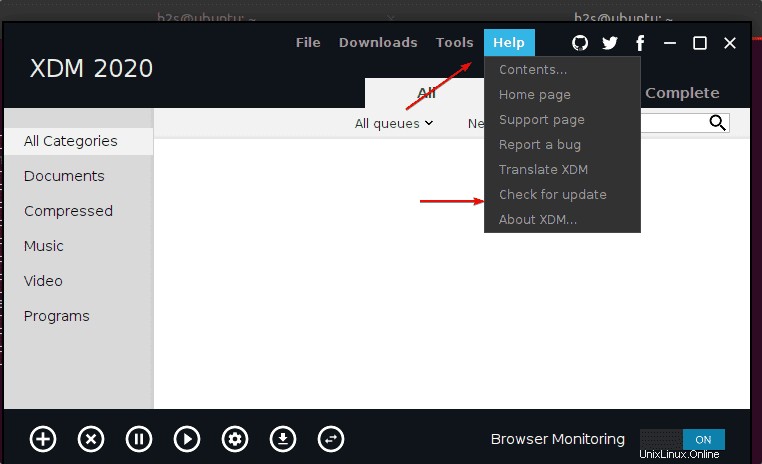
8. Desinstalar o Eliminar
Si, por alguna razón, ya no desea Xtreme Download Manager en su Ubuntu 22.04 o 20.04 Linux. Luego, podemos eliminarlo por completo ejecutando el script de desinstalación.
sudo sh /opt/xdman/uninstall.sh
Esta fue la forma simple y directa de instalar y eliminar XDM-Xtreme Download Manager de Ubuntu 22.04 o 20.04 Linux usando la terminal de comandos.